Вашият телевизор LG вече осигурява завладяващо гледане, но какво ще кажете за повишаване на изживяването? Един от най-добрите начини да направите това е да включите HBO Max в абонамента си. Услугата за стрийминг е пълна с най-високо оценени филми и телевизионни предавания, които няма да искате да пропуснете. Но как точно да го добавите към вашата услуга?

Ето задълбочено ръководство за това как да добавите HBO Max към вашия телевизор LG.
Как да добавите HBO Max към LG TV
Едно от най-добрите неща за HBO Max е неговият лесен за използване интерфейс. Можете лесно да го добавите към практически всяко устройство, включително вашия телевизор LG. Всичко се свежда до изтегляне и инсталиране на приложението.
как да скринирате запис на Snapchat, без те да знаят
- Уверете се, че вашият телевизор е включен и има стабилна интернет връзка.

- Докоснете началния клавиш на дистанционното.
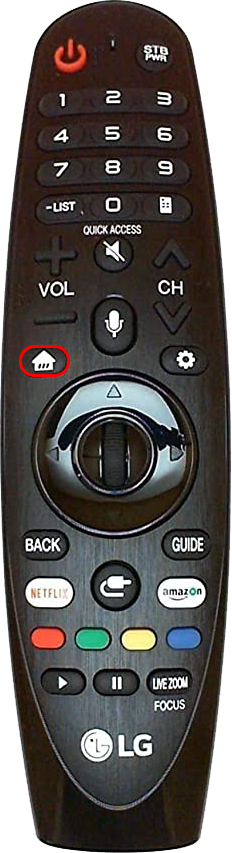
- Насочете се към вашия раздел „LG Content Store“.
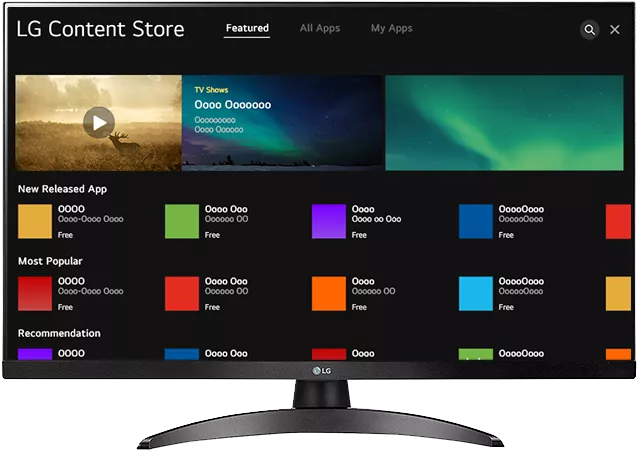
- Разгледайте прозореца и намерете символа за търсене в горната дясна част на екрана.
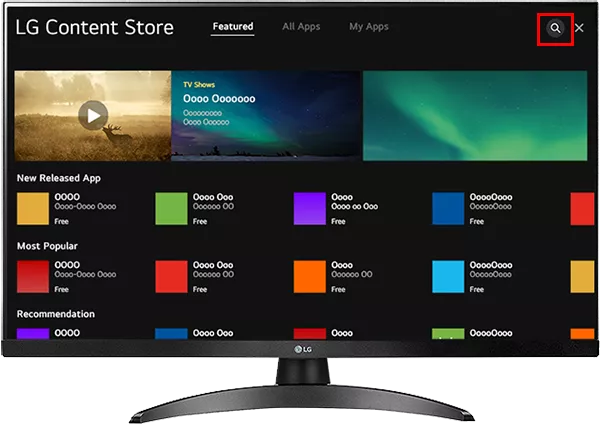
- Въведете „HBO Max“ и изберете иконата на приложението, за да го изтеглите.
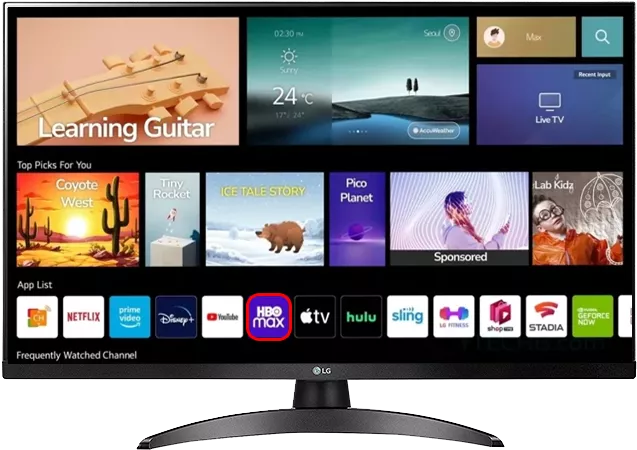
Тежката работа е свършена. Всичко, което е необходимо сега, за да активирате HBO Max на вашия телевизор LG, е да въведете информацията си за влизане. За целта обаче ще ви трябва смартфон или компютър.
- Влезте в интерфейса на HBO Max на вашия телевизор.
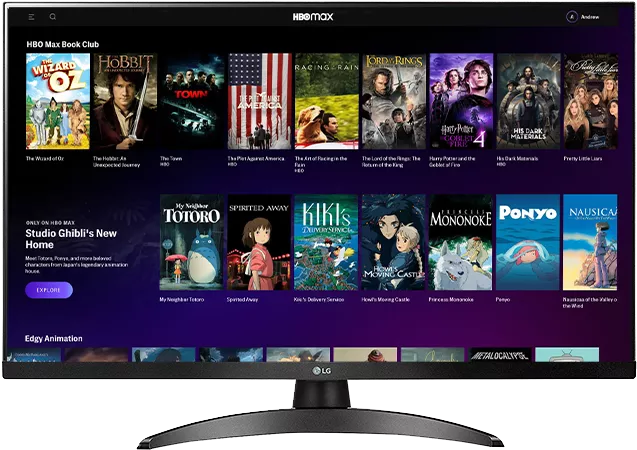
- Изберете подканата, която ви позволява да влезете в услугата.
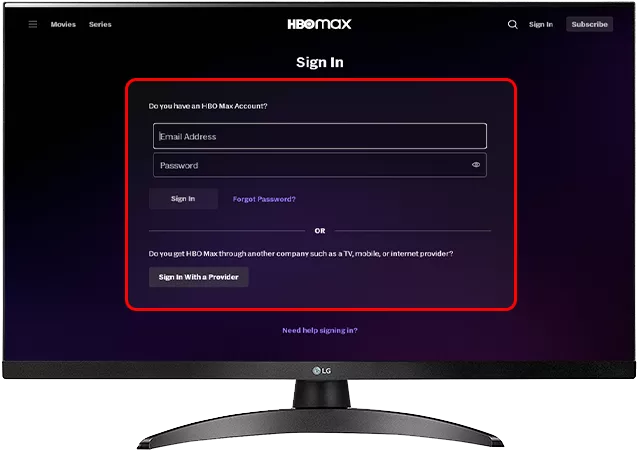
- Навигирайте до този сайт на HBO Max . Ако бъдете подканени, въведете идентификационните си данни за вход.
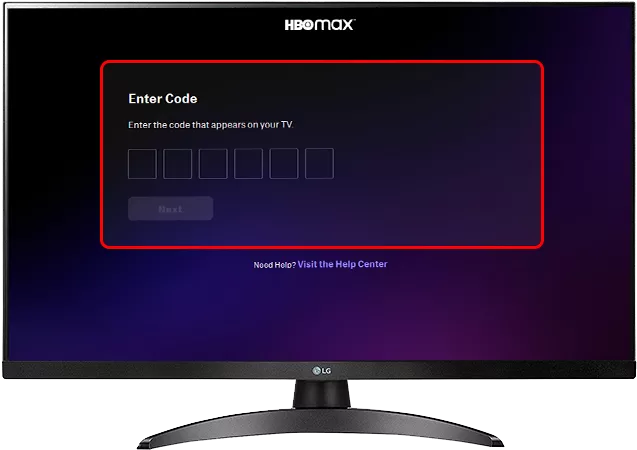
- Въведете кода си и натиснете бутона „Напред“. Вече трябва да имате пълен достъп до любимата си услуга за стрийминг. Софтуерът може да се наложи да приложи някои актуализации, но това не трябва да отнема много време.
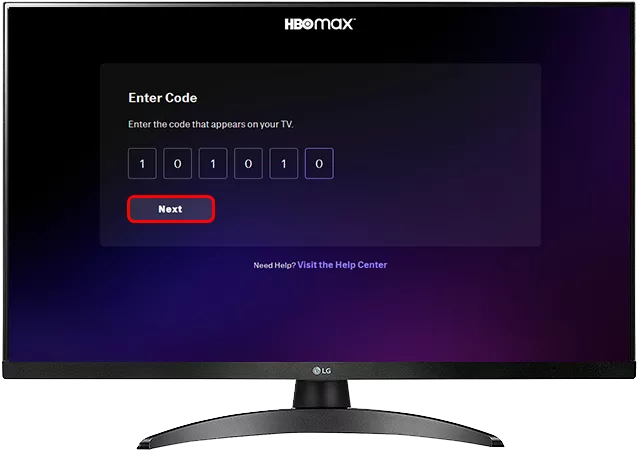
Защо не мога да използвам HBO Max на LG TV?
Може да има редица причини, поради които не можете да изтеглите и инсталирате HBO Max на вашия телевизор LG. Например, ако не можете да намерите приложението в магазина на вашия телевизор LG, това вероятно означава, че устройството ви не поддържа услугата. Освен това лошата интернет връзка е най-честата причина за грешки при инсталиране и изтегляне. Затова проверете вашия Wi-Fi преди инсталацията.
Може също да се наложи да рестартирате вашия рутер. Тези устройства имат подобен дизайн, така че не би трябвало да имате проблеми с нулирането на вашия модел.
- Отидете до задната част на вашия рутер и намерете кабела, водещ към гнездото.

- Изключете вашия рутер.

- Изчакайте поне половин минута.
- Включете отново рутера и опитайте да изтеглите HBO Max на вашия телевизор LG.
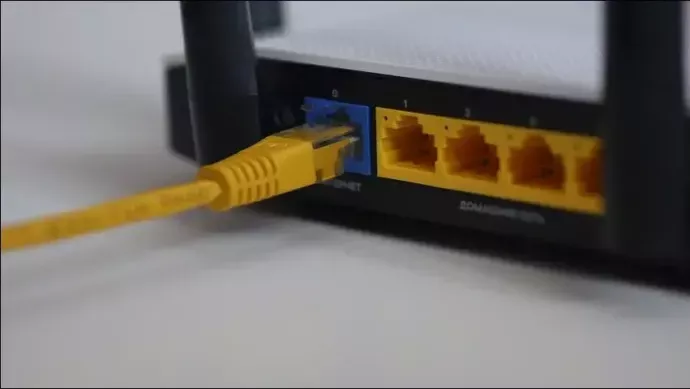
Ако този метод не свърши работа, не хвърляйте кърпата още. Можете да опитате няколко други заобиколни решения, като например рестартиране на телевизора, за да сте сигурни, че конфигурациите ви са инсталирани правилно.
- Проверете гърба на вашия телевизор.

- Намерете захранващия кабел и го извадете от устройството. Като алтернатива, изключете другия край на кабела от стената.

- Изчакайте минута или две и рестартирайте устройството си. Това ще изчисти вашия софтуерен кеш и ще нулира връзката с вашия рутер. По-важното е, че трябва да ви позволи да инсталирате HBO Max без никакви проблеми.
Нулирането на устройства, независимо дали става дума за вашия рутер или телевизор LG, е най-простият, но и най-надеждният начин за коригиране на проблеми с инсталацията на HBO Max. И все пак, може да се наложи да копаете малко по-дълбоко, за да намерите правилното решение. Едно от нещата, които можете да опитате, е да актуализирате настройките за вашата държава или регион. В някои случаи неподходящите настройки могат да попречат на вашия магазин за телевизори LG да показва HBO Max. Платформата смята, че приложението не е налично във вашия район, но решението е доста лесно.
- Натиснете бутона за настройки на дистанционното управление на телевизора LG.

- Отидете в менюто „Всички настройки“.
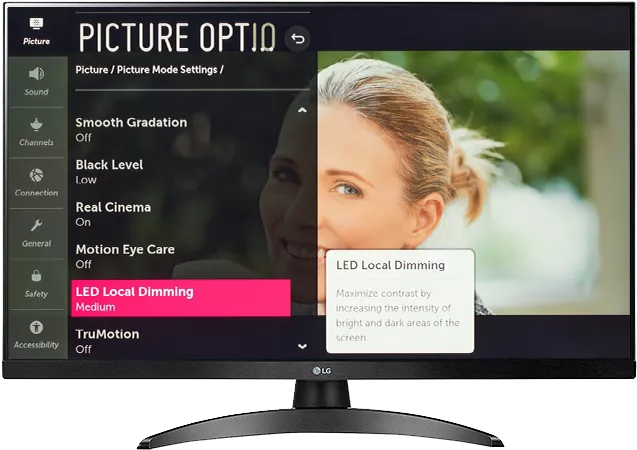
- Отидете до „Общи“, последвано от „Местоположение“.
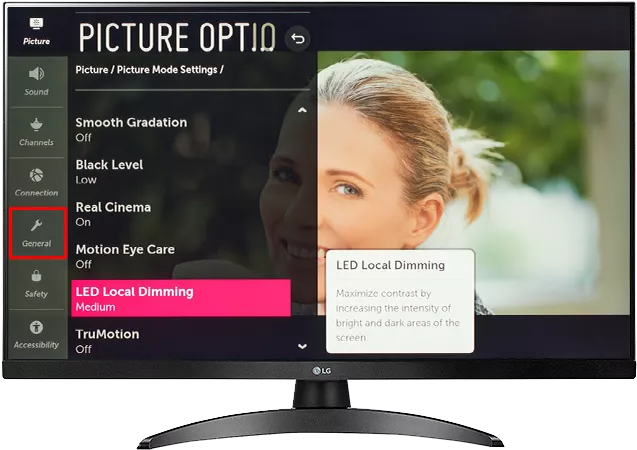
- Изберете „Настройки за държава“ и проверете дали вашата държава е една от 61 нации, които поддържат HBO Max .
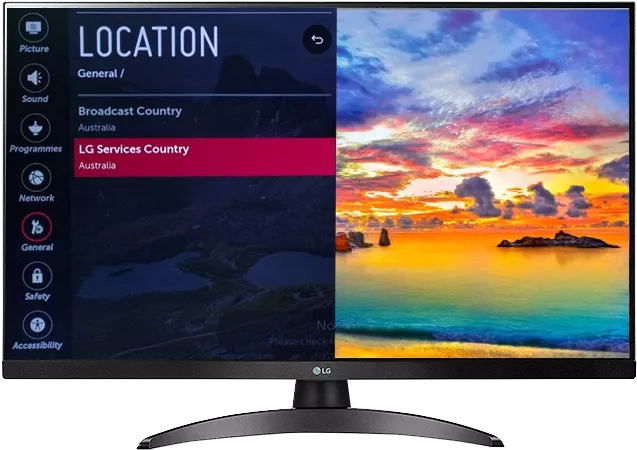
- Ако има грешка, нулирайте настройките и вижте дали това решава проблема.
Актуализирането на софтуера на вашия телевизор LG е друг потенциален отговор на вашите проблеми с HBO Max. С други думи, трябва да сте сигурни, че имате най-новата версия на вашия софтуер, за да предотвратите проблеми със съвместимостта. Повечето устройства автоматично актуализират своя фърмуер, но лоша интернет връзка може да деактивира тази функция. Ако случаят е такъв, ръчната актуализация е единствената ви опция.
- Включете телевизора и се уверете, че имате стабилна интернет връзка.
- Натиснете бутона за настройки на дистанционното, представен със символ на зъбно колело. Сега трябва да видите прозореца „Настройки“ на вашия интерфейс.

- Отидете в менюто „Общи“ и изберете „Проверка на актуализацията“.
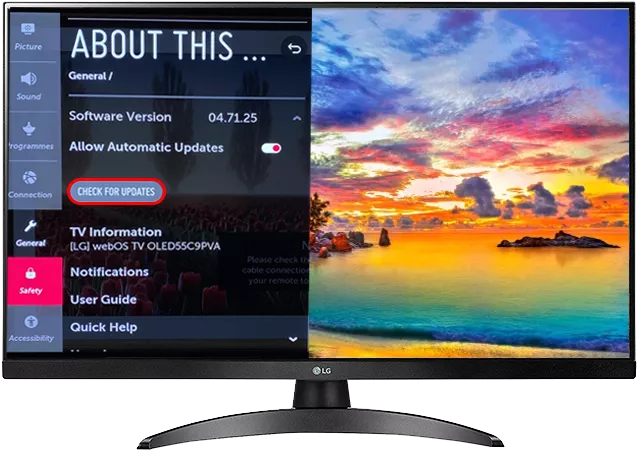
- Докоснете „Актуализиране до най-новия софтуер“ и изчакайте вашият LG телевизор да изтегли и инсталира всички актуализации.
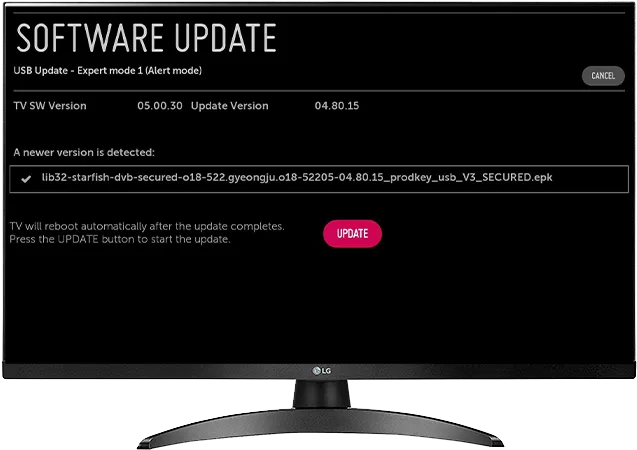
- Докато го правите, уверете се, че превключвателят „Автоматична актуализация“ е зелен, за да получавате автоматични актуализации, докато сте свързани с интернет.
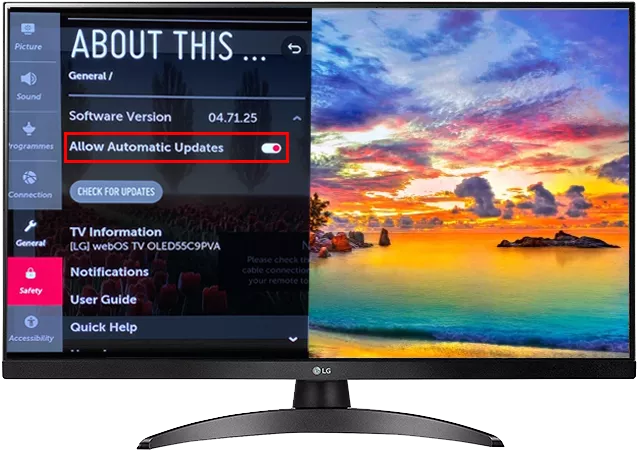
Сега нека проверим окончателното решение – използване на VPN. Можете да поемете по този път, ако HBO Max блокира достъпа до вашия телевизор LG, дори след като промените настройките за вашата държава. В противен случай използването на VPN е добра идея, ако искате да попречите на любопитни очи да придобият вашата информация, като вашия IP адрес.
Единственият проблем е, че може да не успеете да инсталирате VPN директно на вашия LG телевизор. Това е така, защото софтуерът може да е несъвместим с VPN технологията. За щастие, винаги можете да добавите VPN към вашия рутер.
- Отворете браузър на вашия компютър и въведете „192.168.1.1“, който е IP адресът по подразбиране на повечето рутери. Проверете отново дали вашият рутер също използва този адрес.
- Докоснете „Enter“ и влезте с вашите идентификационни данни.
- Намерете екрана с настройки, където можете да активирате своята VPN услуга. Обикновено се намира в „Разширени настройки“. Формулировката варира в зависимост от вашия софтуер.
- Включете своя VPN и посочете дали искате динамичен или статичен адрес. Ако изберете първото, ще трябва да се регистрирате при доставчик на DDNS.
- Инсталирайте VPN програма на вашия компютър или смартфон.
- Отидете на „Настройки“ на Windows, последвано от „Мрежа и интернет“.
- Натиснете „Промяна на опциите на адаптера“ и преименувайте вашата VPN връзка.
- Щракнете двукратно върху иконата на VPN, за да се свържете, и сте готови.
Често задавани въпроси
Какви филми и телевизионни предавания мога да гледам на HBO Max?
Някои от най-известните филми и телевизионни предавания, които можете да предавате по HBO Max, включват Inception, Draft Day, Hereditary, The Goonies, Last Week Tonight with John Oliver, The Staircase, The White Lotus, Succession и The Last of Us.
как да се присъедините към екипния чат
Мога ли да гледам Netflix на LG TV?
Ако търсите алтернатива на HBO Max или просто искате да допълните изживяването си при гледане, изтеглянето на Netflix има смисъл. Необходими са само няколко докосвания, за да добавите тази услуга за стрийминг към вашия телевизор LG:
1. Свържете своя телевизор LG към интернет и натиснете бутона за начало.
2. Посетете LG Store.
3. Въведете „Netflix“ и изберете Netflix от списъка.
4. Изчакайте системата да изтегли и инсталира приложението на вашия телевизор.
къде мога да разпечатам хартия
5. Използвайте вашите идентификационни данни за влизане в Netflix за достъп до услугата. Може да се наложи да го направите с вашия компютър или смартфон.
Настройте чисто домашно кино
Добавянето на HBO Max към вашия телевизор LG е лесно, ако нямате ограничения за държава или проблеми с връзката. Въпреки това преодоляването на тези препятствия обикновено отнема само няколко кликвания или докосвания.
Колко време ви отне да добавите HBO Max към вашия телевизор LG? Срещнахте ли някакви грешки по пътя? Кажете ни в секцията за коментари по-долу.









